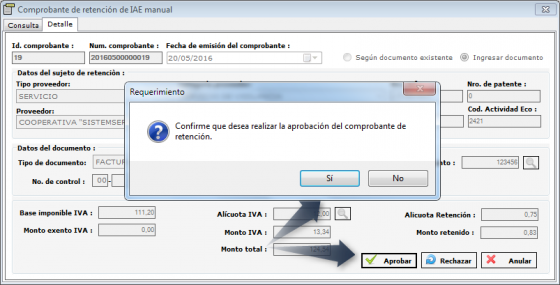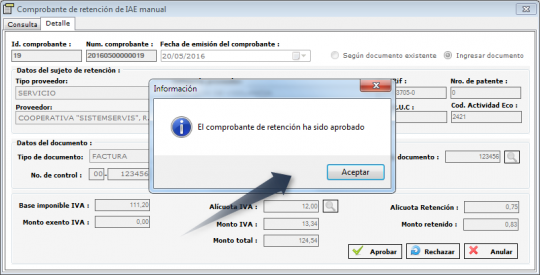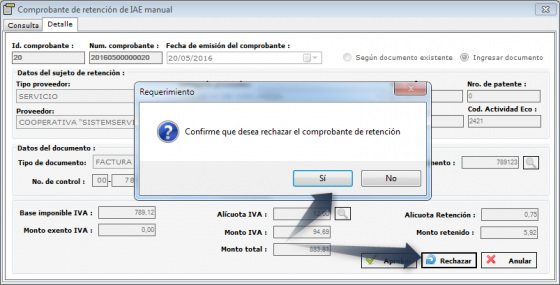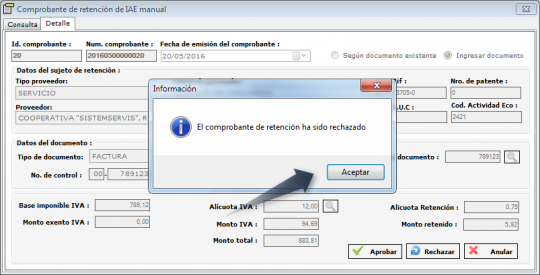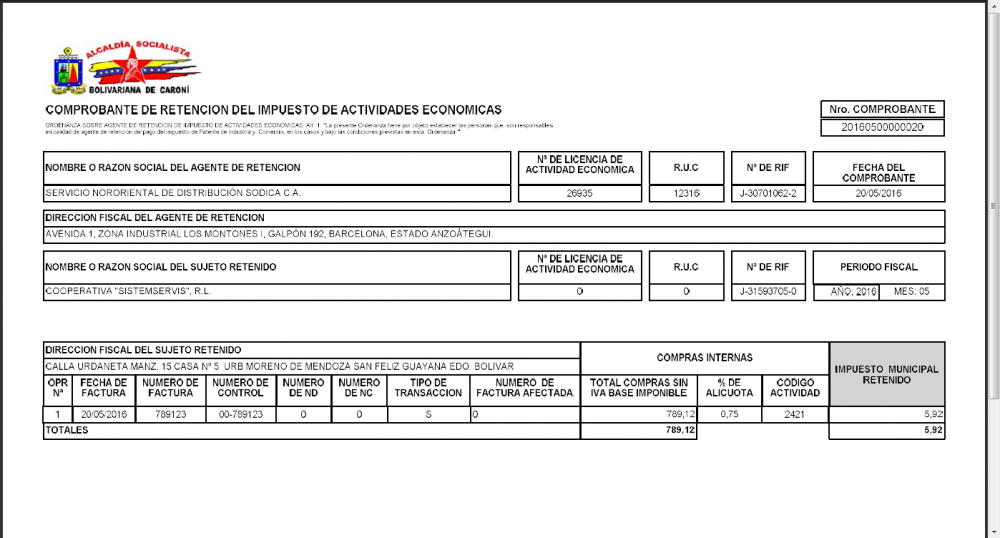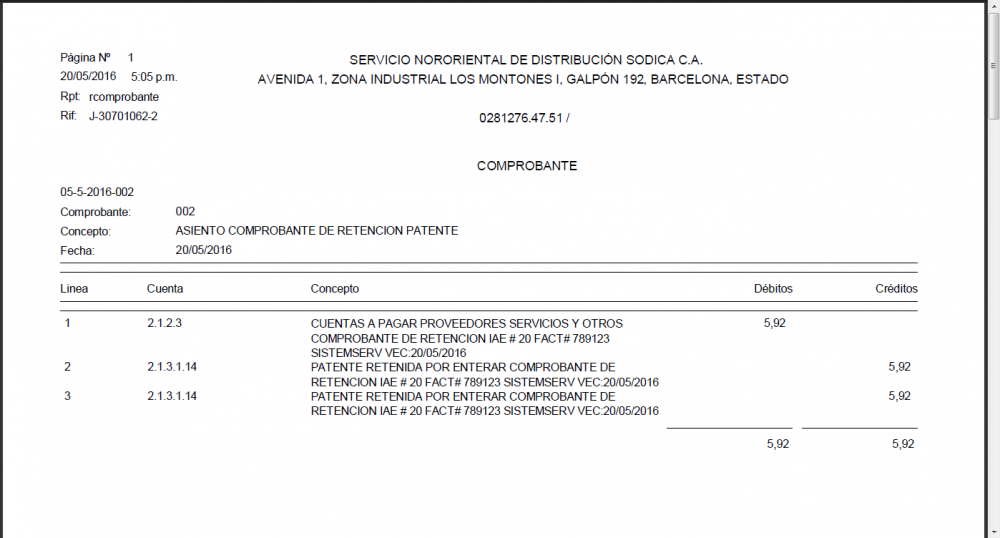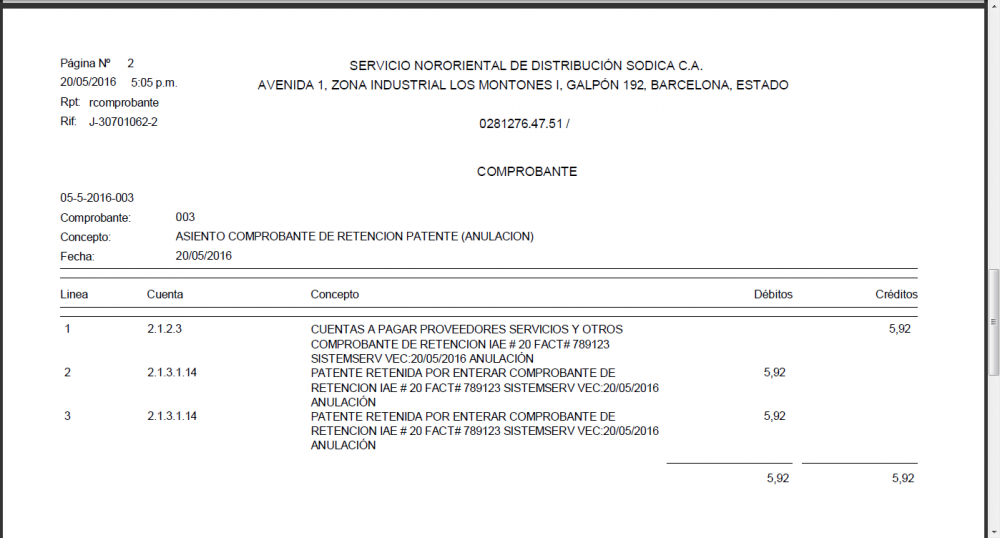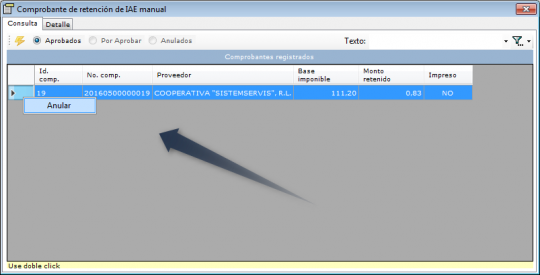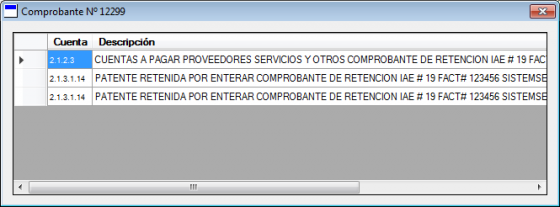Comprobante de retención de Impuesto Actividades Economicas Manual
De T3Wiki
Este módulo permite registrar los comprobantes de retención de impuesto relacionados con la actividad económica de una empresa, en aspectos generales son solicitadas por las alcaldías y como agentes de retención se debe realizar esta recaudación.
Registro del comprobante
Proceso de carga de comprobante de retención de IAE manual en el sistema T3:
- Grupo de usuarios relacionados a este proceso -> Asistentes Contables, Analistas Contables, Asistentes Administrativos, Contadores Gerentes y Sub Gerentes Administrativos.
- Debe estar habilitado el acceso al Menú Ctas por Pagar -> Comprobante de retención de IAE Manual, por usuario del Sistema T3Win.
- Ingrese al sistema T3Win.
- Seleccione la opción del menú principal Ctas por Pagar-> Comprobante de retención de IAE Manual, para visualizar la consulta principal con listado de comprobantes Aprobados, Por Aprobar y Anulados.
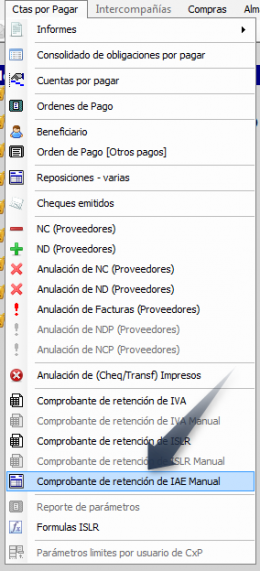

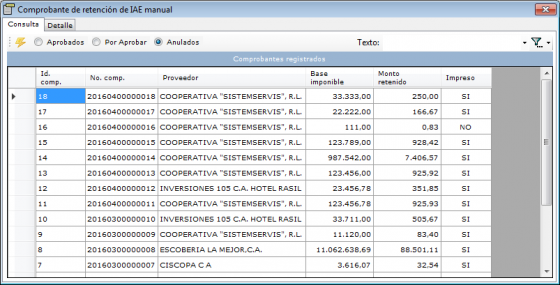
- Haga clic en el botón Nuevo
 , para habilitar el formulario destinado a la carga del comprobante.
, para habilitar el formulario destinado a la carga del comprobante.
- Identifique y seleccione el tipo de proveedor.
- Identifique y seleccione la categoría del proveedor.
- Identifique y seleccione el proveedor.
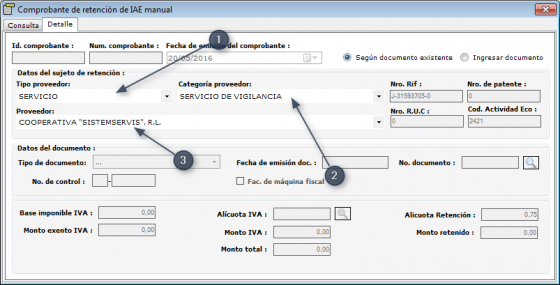
- Por defecto se suministra información requerida para el registro, como lo es el Nro. Rif, Nro. de patente, Nro. R.U.C, Cod. Actividad Economica y la Alicuota de la Retención. Esta información se encuentra relacionada directamente a los datos del proveedor.

- Si un proveedor no se encuentra configurado para retener impuesto por patente municipal, no se podrá continuar con la carga del comprobante. Para estos casos se debe solicitar actualizar los datos del proveedor para tal fin (vease Proveedores (T3Win)).

- Si el documento ya ha sido registrado, seleccione la opción Según documento existente:
- Si el documento no ha sido registrado, seleccione la opción Ingresar documento y proceda con el ingreso de los datos requeridos.
- Identifique y seleccione el tipo de documento, la fecha de emisión del documento, el número del documento y número de control del mismo.
- Si se trata de una factura emitida por una maquina fiscal, seleccione esta opción.
- Ingrese la base imponible IVA y el monto exento.
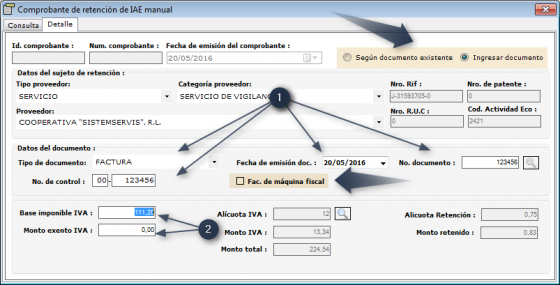
- Una vez ingresada la información, en forma automática se calculan el monto del IVA según la alícuota IVA establecida, monto total del documento y el monto retenido según alícuota de retención asociada al proveedor.
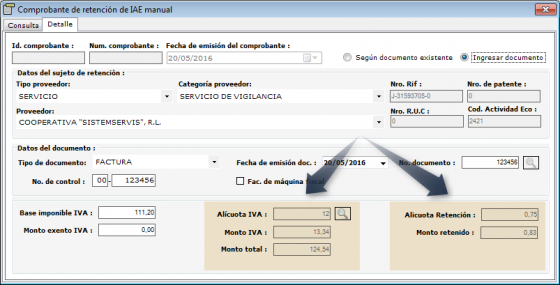
- Si desea modificar la alícuota de IVA establecida, haga clic sobre el botón
 Buscar de esa sección, identifique y seleccione la nueva alícuota, los valores de los campos monto IVA, monto total y monto retenido serán recalculados en función a la nueva alícuota de IVA.
Buscar de esa sección, identifique y seleccione la nueva alícuota, los valores de los campos monto IVA, monto total y monto retenido serán recalculados en función a la nueva alícuota de IVA.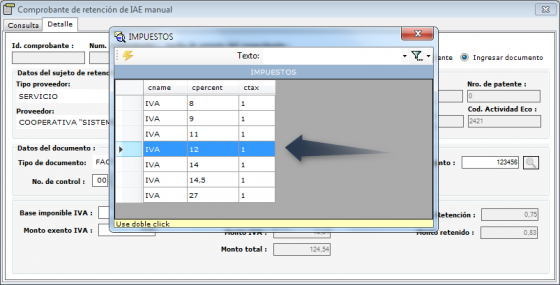
- Si desea modificar la alícuota retención, debe solicitar actualizar dicha información en el maestro de proveedores. En este caso deberá esperar por dicha modificación y volver a cargar la retención.
- Si desea modificar la alícuota de IVA establecida, haga clic sobre el botón
- Identifique y seleccione el tipo de documento, la fecha de emisión del documento, el número del documento y número de control del mismo.
- Para finalizar haga clic sobre el botón
 Guardar. Se le notificará sobre la creación de la nueva retención y el id del comprobante, dicho documento quedar pendiente por aprobaciòn.
Guardar. Se le notificará sobre la creación de la nueva retención y el id del comprobante, dicho documento quedar pendiente por aprobaciòn.

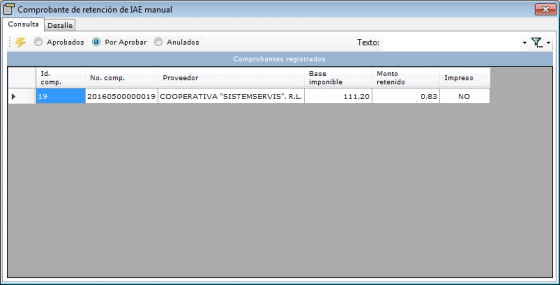
Aprobación, rechazo o anulación del comprobante
Proceso de aprobación del comprobante de retención de IAE manual en el sistema T3:
- Grupos de usuarios relacionados a este proceso -> Contadores, Gerentes y Sub Gerentes Administrativos.
- Firmas requeridas -> APROBACION COMPROBANTE RETENCION IAE (F_APROB_COMPB_RET_PAT).
- Debe estar habilitado el notificador -> 145 - RETENCIONES DE PATENTE POR APROBAR.
- Ingrese al sistema T3Win.
- Seleccione de la sección de notificadores RETENCIONES DE PATENTE POR APROBAR (#), se visualiza listado de retenciones pendientes por aprobar.
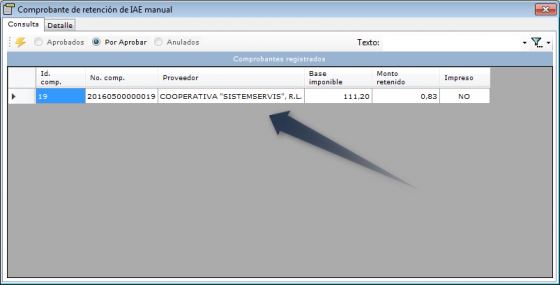
- Identifique y seleccione haciendo doble clic el registro que desea procesar, se visualizará detalle del comprobante.

- Verifique la información y preceda con la operación requerida.
- Aprobación: esta opción permitirá certificar que los datos registrados en el comprobante son correctos.
- Rechazo: esta opción permite devolver el comprobante al solicitante para su corrección.
- Anulación: esta opción permite realizar la anulación del comprobante de retención.
- Haga clic sobre el botón
 Anular y confirme que desea continuar con este proceso.
Anular y confirme que desea continuar con este proceso.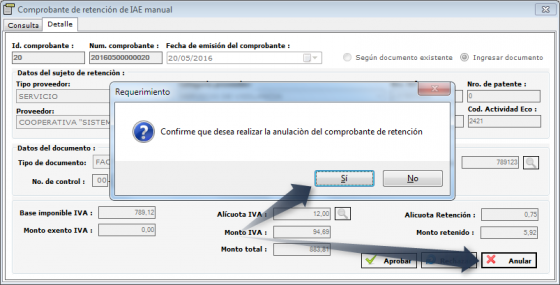
- Ingrese su clave y haga clic sobre el botón
 Aceptar, para continuar con el proceso de anulaciòn.
Aceptar, para continuar con el proceso de anulaciòn.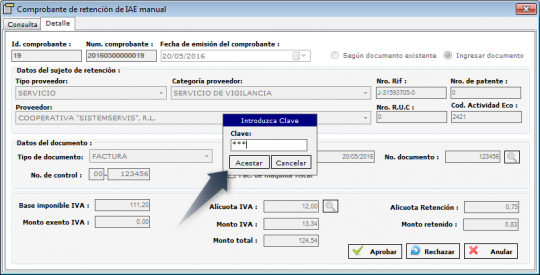

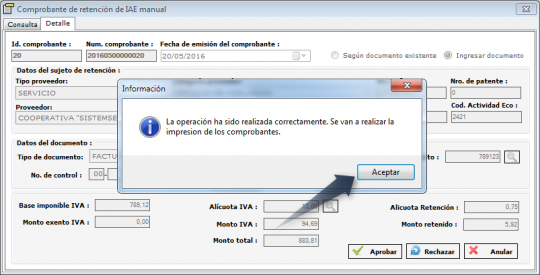
- A continuación se realizara la impresión del comprobante de retención, verifique y confirme que la impresora está preparada para imprimir el documento y posteriormente verifique y confirme que el comprobante ha sido impreso.
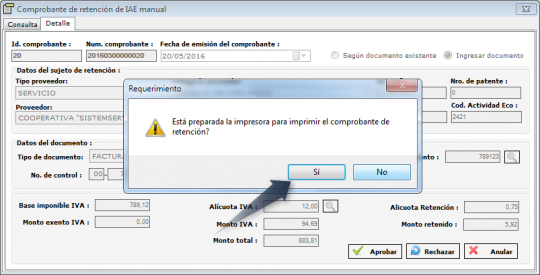

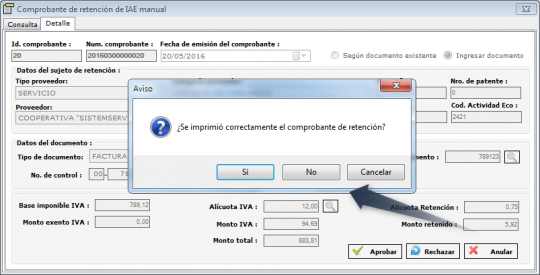
- Posterior a esto se realizara la impresión del comprobante de contable original y de anulación del documento, verifique y confirme que la impresora está preparada para imprimir el documento y posteriormente verifique y confirme que el comprobante ha sido impreso.



- Haga clic sobre el botón
Impresión del comprobante
Proceso de impresión del comprobante de retención de IAE manual en el sistema T3:
- Grupo de usuarios relacionados a este proceso -> Asistentes Contables, Analistas Contables, Asistentes Administrativos, Contadores Gerentes y Sub Gerentes Administrativos.
- Debe estar habilitado el notificador -> 146 - RETENCIONES DE PATENTE POR IMPRIMIR.
- Ingrese al sistema T3Win.
- Seleccione de la sección de notificadores RETENCIONES DE PATENTE POR IMPRIMIR (#), se visualiza listado de retenciones pendientes por aprobar.
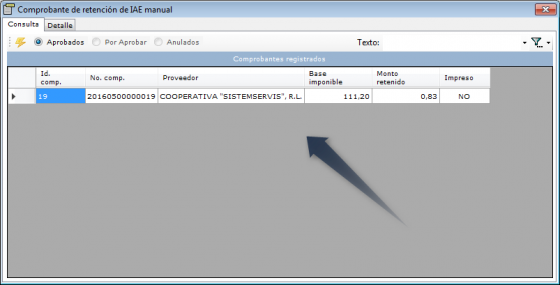
- Identifique y seleccione haciendo doble clic el registro que desea procesar, se visualizará detalle del comprobante.

- Para finalizar este proceso haga clic sobre el botón Imprimir
 . Se realizará la impresión del comprobante de retención y su correspondiente comprobante contable. Verifique y confirme que los documentos se han impresos correctamente.
. Se realizará la impresión del comprobante de retención y su correspondiente comprobante contable. Verifique y confirme que los documentos se han impresos correctamente.